首先是相关的合成: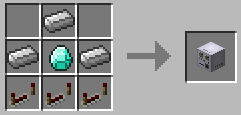
盒式录音机的合成如上,这台机器可以用来将下文路径下的mp3,ogg,wav等格式的音乐文件或者唱片中的音乐拷贝成盒式录音带。
路径:
~\.minecraft\assets\sound\MCMP1\songs ,该路径适用于1.7.x版本 ;~\.minecraft\assets\virtual\legacy\sound\MCMP1\songs ,适用于1.6.x版本 ;~\.minecraft\resource\mod\sound\MCMP1\songs ,该路径适用于1.5.2及以下版本 。
盒式录音带合成如下: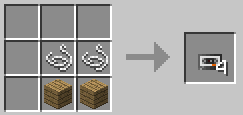
你可以染色: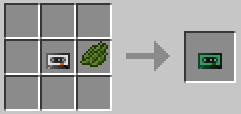
也可以直接合成有颜色的:
用骨粉可以恢复成白色的。
录音带放背包或者换片器(后文介绍)都能用随身听来播放。
背包中随身听读取的顺序是先快捷栏再按背包换行。
然后是两种随身听:
这种无界面:

这种有界面:
这个是换片器,右击能打开界面,可以把录音带放进去,你还可以改标签。
然后下面演示下制作录音带然后用高级的随声听播放的过程:
右击盒式录音机,界面像这样:
如果左边没有音乐那就是没在对应目录里放置文件,查看前文。
你可以用中间的带指针的小圆按钮选择从唱片还是从文件夹拷贝音乐。选好后按下左边的音乐文件,然后等待进度条读慢,你就能得到对应的录音带。
手持随身听(上上图的第二个物品)右击可以打开界面。界面如图和一般的音乐播放器操作很相似,似乎不用继续说明了吧。
另外播放器必须放在快捷栏中,否则播放会中断。
现在你可以一边听喜欢的音乐一边挖矿了。


